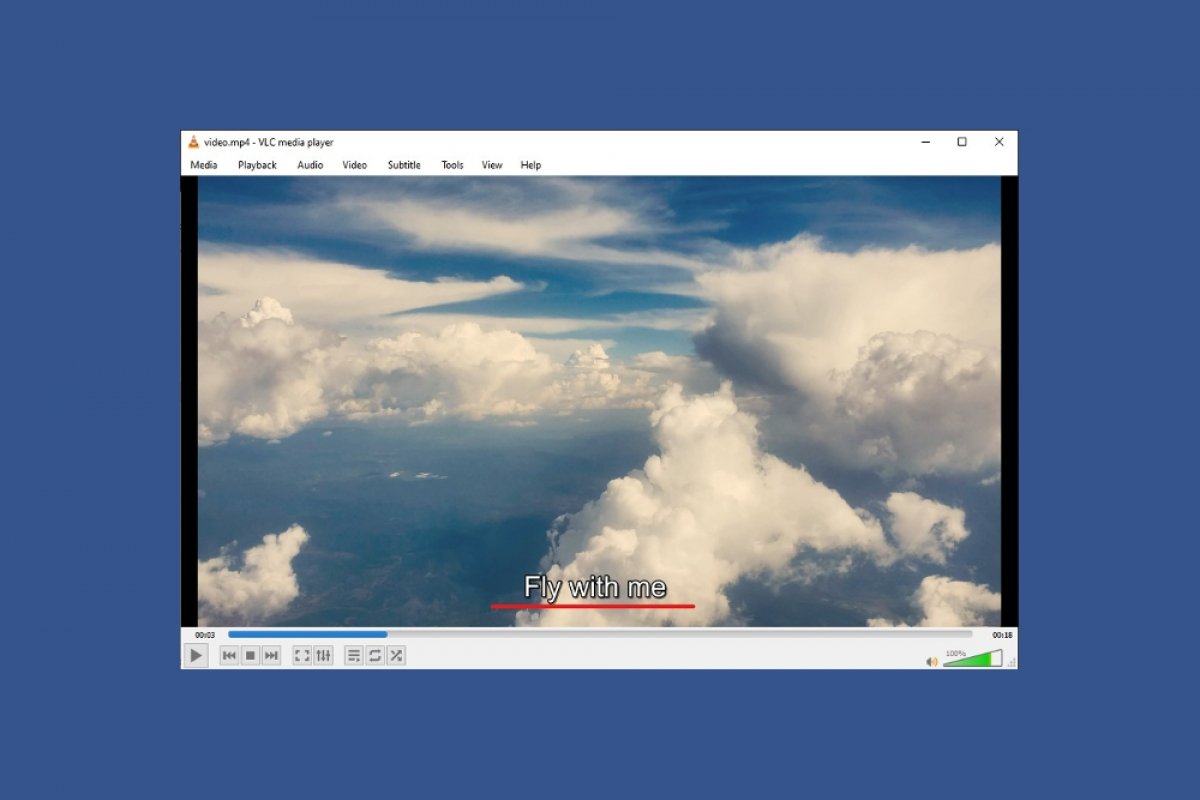As legendas são muitos úteis para a gente assistir nossos filmes ou séries na versão original. Também são necessários para pessoas com problemas de audição. O VLC é um dos players multimídia mais versáteis e, claro, permite adicionar legendas a qualquer filme ou série. Qual é o formato que tem o arquivo de legendas? Para adicionar legendas a um filme ou a uma série com VLC precisamos antes de tudo ter um arquivo SRT. Nele é armazenado uma linha de tempo com os blocos de texto que devem ser mostrados na tela. Para obter arquivos de legendas SRT você pode baixá-los da internet. Também é possível criá-lo usando um app como o bloco de notas.
Abra o vídeo para legendar com VLC. Clique na seção Subtitles na barra de ferramentas de VLC e selecione a opção Add Subtitles…
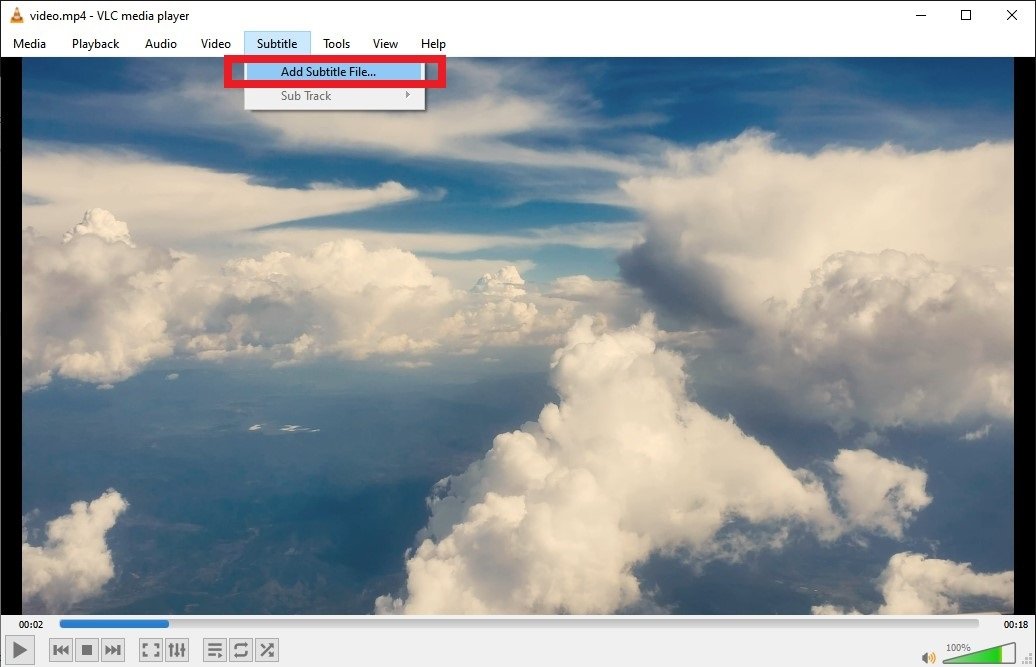 Abra o menu Subtitles em VLC
Abra o menu Subtitles em VLC
No explorador de arquivos localize o arquivo SRT e clique em Open.
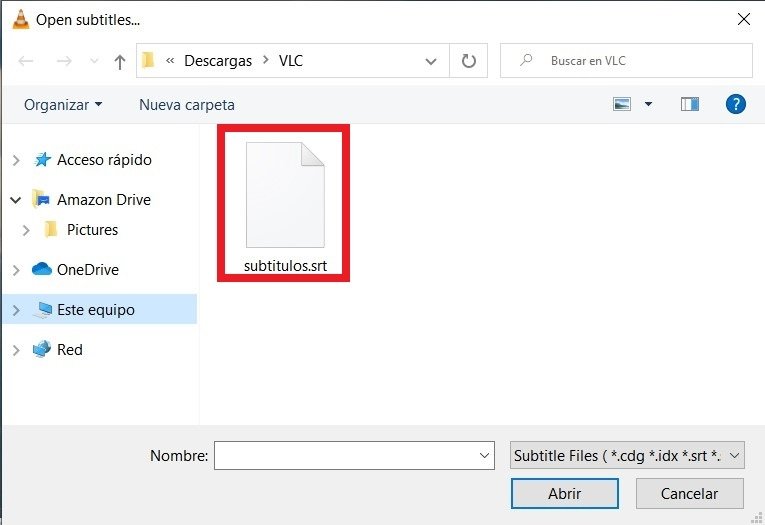 Localize o arquivo SRT
Localize o arquivo SRT
Depois disso, o VLC o associará ao vídeo e as legendas já estarão disponíveis. Em geral, as legendas são mostradas no canto inferior.
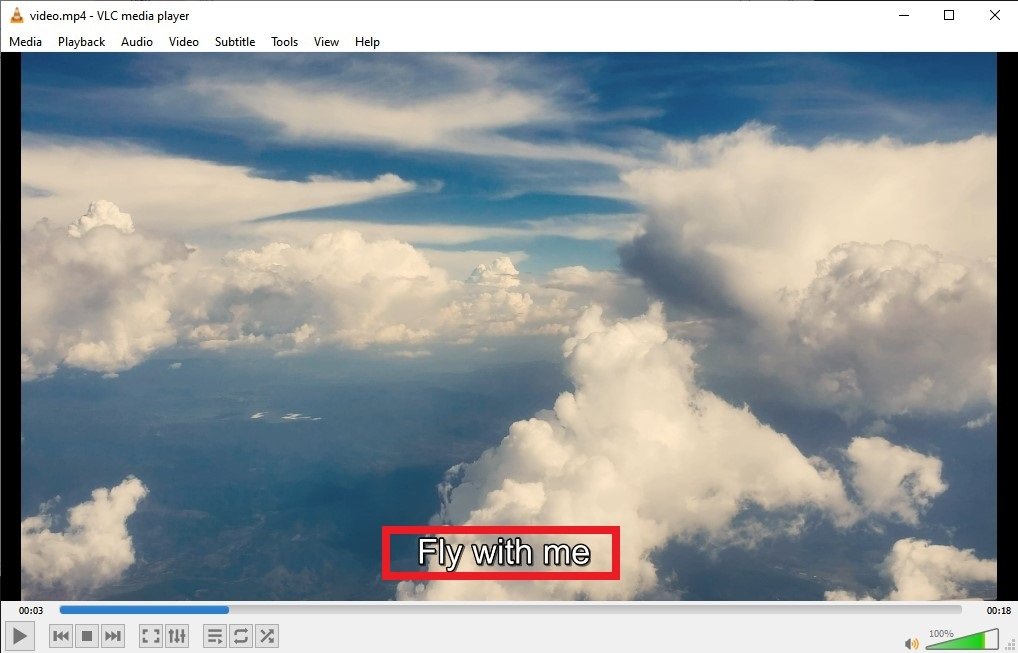 Legendas adicionadas
Legendas adicionadas
No entanto, existe um método alternativo muito mais simples e que não precisa que adicionar manualmente as legendas. Siga os próximos passos caso você quiser que o VLC mostre as legendas automaticamente. Abra a pasta onde você salvou o arquivo de vídeo. Arraste o arquivo SRT e solte-o na mesma pasta na qual está o arquivo a ser legendado.
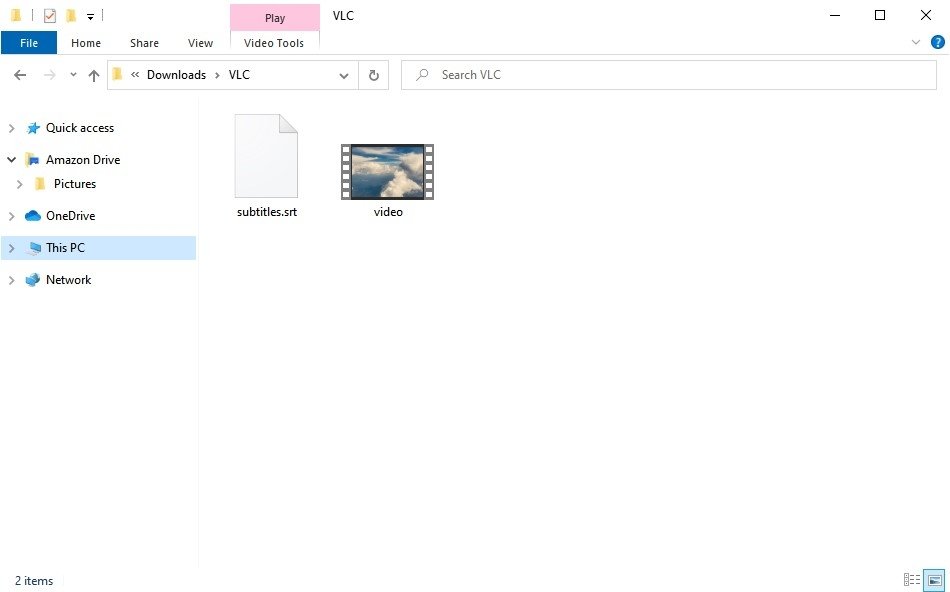 Agrupe o vídeo e o SRT em uma pasta
Agrupe o vídeo e o SRT em uma pasta
Renomeie o arquivo SRT com o mesmo nome do arquivo de vídeo.
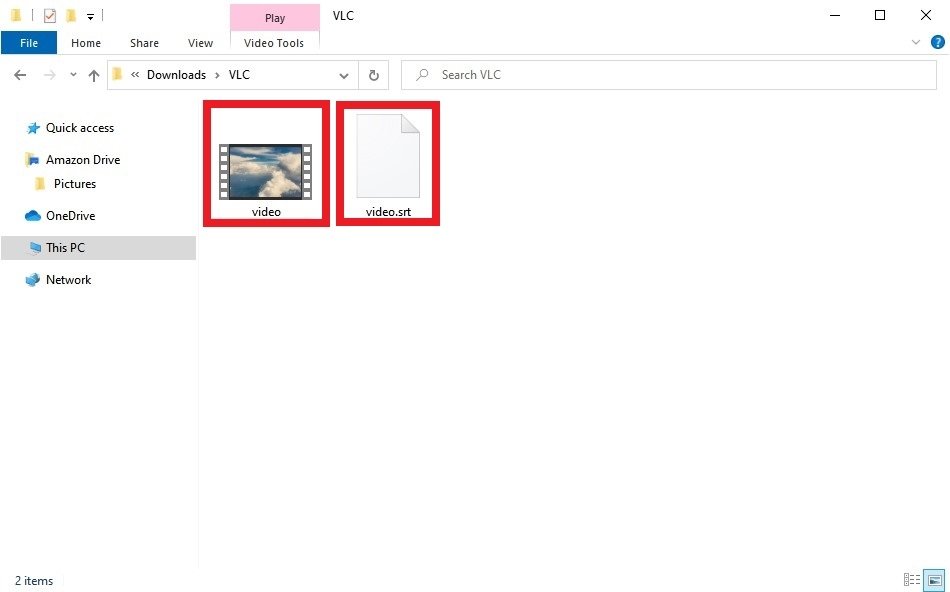 Nomeie o vídeo e o SRT igualmente
Nomeie o vídeo e o SRT igualmente
Abra o vídeo e VLC automaticamente associará o arquivo de vídeo com o das legendas.
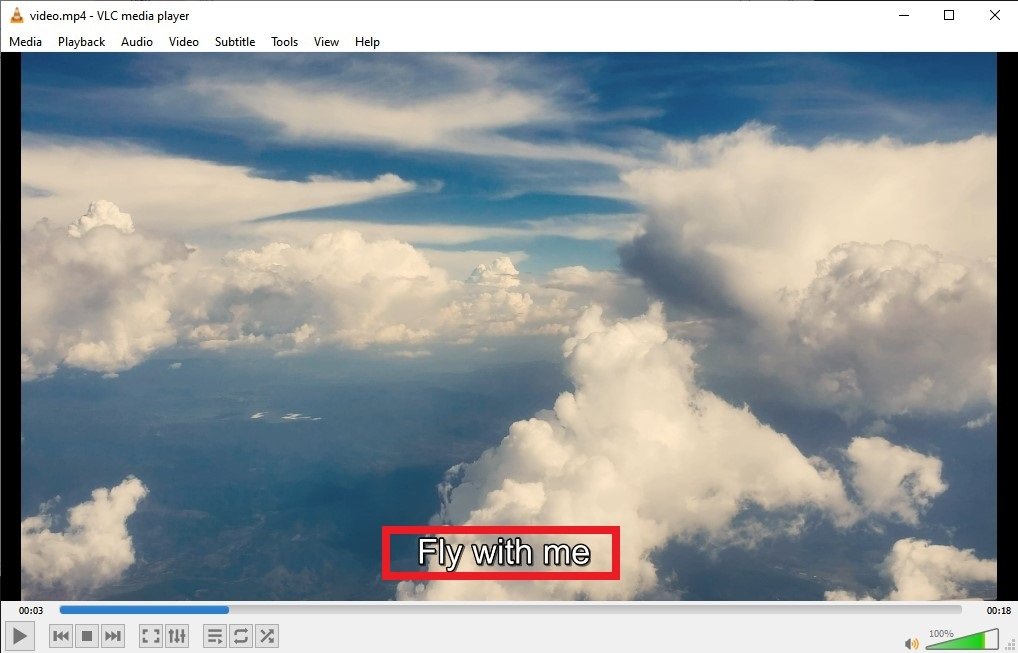 Legendas adicionadas
Legendas adicionadas
Como você pode ver, adicionar legendas a qualquer arquivo de vídeo com VLC é algo muito simples.